ວິທີການຫຼິ້ນ Mobile Legends ໃນ PC?
27 ເມສາ 2022 • ຍື່ນໄປທີ່: Mirror Phone Solutions • ວິທີແກ້ໄຂທີ່ພິສູດ ແລ້ວ
ເກມ MOBA ໄດ້ຮັບຄວາມສົນໃຈຢ່າງຫຼວງຫຼາຍໃນຊຸມຊົນເກມເປັນເວລາໄລຍະໜຶ່ງ. ເກມ PC ເຊັ່ນ League of Legends ແລະ Dota 2 ໄດ້ປົກຄອງຊຸມຊົນເກມ MOBA ມາເປັນເວລາດົນນານແລ້ວ. ດ້ວຍຄວາມກ້າວຫນ້າທາງດ້ານເທກໂນໂລຍີ, ປະສົບການການຫຼິ້ນເກມໄດ້ປະເຊີນກັບການປັບປຸງໂຄງສ້າງຂອງມັນເລັກນ້ອຍ. ໃນຂະນະທີ່ເກມ PC ໄດ້ສຸມໃສ່ການຂະຫຍາຍກາຟິກຂອງພວກເຂົາໄປສູ່ລະດັບຕໍ່ໄປ, ຜູ້ພັດທະນາເກມມືຖືຍັງໄດ້ສຸມໃສ່ການອອກແບບເກມທີ່ມີການເຄື່ອນຍ້າຍທີ່ດີກວ່າແລະປະສົບການການຫຼິ້ນເກມທີ່ຫນ້າປະທັບໃຈ. Mobile Legends, ເປັນເກມທີ່ຮ່າງຈາກຫົວຂໍ້ທີ່ໄດ້ກ່າວມາຂ້າງເທິງ, ເຮັດໃຫ້ຜູ້ໃຊ້ເຂົ້າເຖິງຊຸມຊົນທົ່ວໂລກທີ່ສາມາດດໍາເນີນການໄດ້ງ່າຍໂດຍຜ່ານອຸປະກອນມືຖື. ດ້ວຍ 'Heroes' ທີ່ແຕກຕ່າງກັນທີ່ຈະເລືອກເອົາ, Mobile Legends ມີອິດທິພົນຕໍ່ຍຸດທະສາດແລະການເຮັດວຽກເປັນທີມທີ່ສ້າງຂຶ້ນໃນທົ່ວຊຸມຊົນທີ່ເຊື່ອມຕໍ່ກັນໂດຍຜ່ານເວທີສື່ມວນຊົນສັງຄົມທີ່ແຕກຕ່າງກັນ. ແນວໃດກໍ່ຕາມ, ເພື່ອເພີ່ມປະສົບການການຫຼິ້ນເກມ, ຜູ້ຫຼິ້ນເກມມືຖືຫຼາຍຄົນມັກເອົາມັນໄປສູ່ຂັ້ນຕອນຕໍ່ໄປ. ສໍາລັບການນີ້, ເຕັກໂນໂລຊີ recursive ໄດ້ນໍາສະເຫນີວິທີແກ້ໄຂໃນຮູບແບບຂອງ emulators ແລະຄໍາຮ້ອງສະຫມັກ mirroring ທີ່ອະນຸຍາດໃຫ້ທ່ານສາມາດຫຼິ້ນ Mobile Legends ໃນ PC. ບົດຄວາມນີ້ຈະໃຫ້ຄໍາແນະນໍາກ່ຽວກັບເວທີທີ່ດີທີ່ສຸດທີ່ມີຢູ່ໃນການຫຼິ້ນ ML ໃນ PC.
ຖ້າຫາກວ່າທ່ານຕ້ອງການທີ່ຈະ ຫລິ້ນເກມ Android ໃນ PC ຫຼື Mac, ທ່ານຍັງສາມາດບັນລຸໄດ້ໂດຍການນໍາໃຊ້ emulators ໃນຄອມພິວເຕີ.
ສ່ວນທີ 1: Wondershare MirrorGo
ຕ້ອງການປີນຂຶ້ນສູ່ອັນດັບ Mythic ກ່ອນລະດູການນີ້ຈົບລົງໃນ Mobile Legends ບໍ? ຫຼັງຈາກນັ້ນ, ທ່ານຄວນຈະພິຈາລະນາການນໍາໃຊ້ Wondershare MirrorGo ທີ່ທັນທີສາມາດສະທ້ອນໂທລະສັບ Android ຂອງທ່ານກັບຄອມພິວເຕີຂອງທ່ານ.
- ໂດຍບໍ່ມີການຈໍາເປັນຕ້ອງໄດ້ຮາກທີ່ເກີດ Android ຂອງທ່ານ, ທ່ານສາມາດນໍາໃຊ້ MirrorGo ໃນ PC ຂອງທ່ານ.
- ມີ joystick ທີ່ອຸທິດຕົນເພື່ອຍ້າຍວິລະຊົນທີ່ທ່ານມັກຢູ່ໃນແຜນທີ່ MLBB ຢ່າງລຽບງ່າຍ.
- ນອກນັ້ນທ່ານຍັງສາມາດປັບແຕ່ງປຸ່ມສໍາລັບທັກສະ hero ທັງຫມົດ (ເຊັ່ນ: S1, S2, ຫຼື Ultimate).
- ແອັບພລິເຄຊັ່ນນີ້ສະໜອງປະສົບການທີ່ບໍ່ມີການຊັກຊ້າໃນການຫຼິ້ນ MLBB ໃນ PC ຂອງທ່ານໃນທຸກໂໝດເກມ.
- ເນື່ອງຈາກເຈົ້າບໍ່ໄດ້ໃຊ້ຕົວຈຳລອງ, ບັນຊີ MLBB ຂອງເຈົ້າຈະບໍ່ຖືກຫ້າມໂດຍ Moonton.
ເພື່ອຫຼິ້ນ Mobile Legends Bang Bang ໃນ PC ຂອງທ່ານດ້ວຍການຊ່ວຍເຫຼືອຂອງ MirrorGo, ທ່ານສາມາດຜ່ານຂັ້ນຕອນເຫຼົ່ານີ້:
ຂັ້ນຕອນທີ 1: ເຊື່ອມຕໍ່ອຸປະກອນຂອງທ່ານແລະເປີດ MirrorGo
ດ້ວຍການຊ່ວຍເຫຼືອຂອງສາຍ USB, ທ່ານສາມາດເຊື່ອມຕໍ່ອຸປະກອນ Android ຂອງທ່ານກັບຄອມພິວເຕີຂອງທ່ານ. ນອກຈາກນັ້ນ, ໄປທີ່ Settings> Developer Options ເພື່ອເປີດໃຊ້ທາງເລືອກ USB Debugging ກ່ອນ.
ໃນປັດຈຸບັນທ່ານສາມາດເປີດ MirrorGo ໃນຄອມພິວເຕີຂອງທ່ານແລະກວດເບິ່ງຫນ້າຈໍຂອງອຸປະກອນຂອງທ່ານໄດ້ຖືກ mirrored.
ຂັ້ນຕອນທີ 2: ເປີດ Mobile Legends ໃນໂທລະສັບ Android ຂອງທ່ານ
ຫຼັງຈາກການເຊື່ອມຕໍ່ອຸປະກອນຂອງທ່ານ, ທ່ານພຽງແຕ່ສາມາດເປີດ app MLBB ໃນອຸປະກອນ Android ຂອງທ່ານ. ມັນຈະຖືກສະທ້ອນຢູ່ໃນ PC ຂອງທ່ານຜ່ານ MirrorGo, ແລະທ່ານສາມາດຂະຫຍາຍຫນ້າຈໍຂອງມັນໄດ້ສູງສຸດ.
ຂັ້ນຕອນທີ 3: ຕັ້ງຄ່າຄີ ແລະເລີ່ມຫຼິ້ນ MLBB
ກ່ອນທີ່ທ່ານຈະເຂົ້າໄປໃນການແຂ່ງຂັນ, ພຽງແຕ່ໄປທີ່ໄອຄອນແປ້ນພິມຈາກແຖບດ້ານຂ້າງຂອງ MirrorGo. ນີ້ຈະຊ່ວຍໃຫ້ທ່ານຕັ້ງຄ່າກະແຈທີ່ແຕກຕ່າງກັນສໍາລັບການເຄື່ອນໄຫວຂອງ hero ຂອງທ່ານ (joystick) ແລະການປະຕິບັດອື່ນໆ.
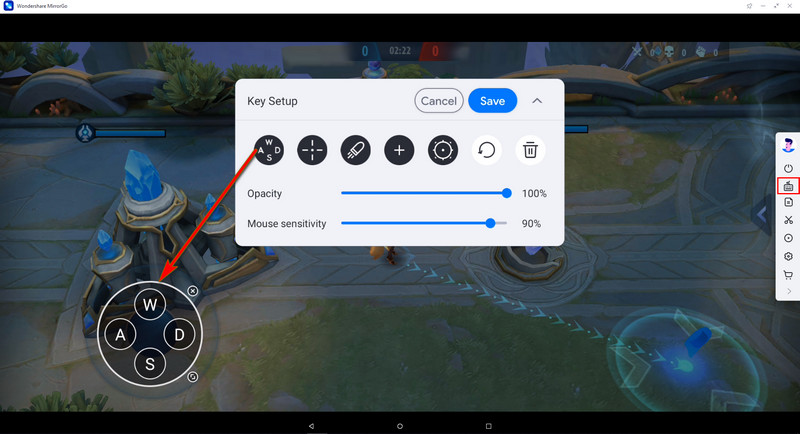
ທ່ານຍັງສາມາດຄລິກໃສ່ປຸ່ມ "Custom" ເພື່ອກໍານົດກະແຈທີ່ແຕກຕ່າງກັນສໍາລັບການດໍາເນີນການ MLBB ເຊັ່ນ S1, S1, Ultimate, ແລະອື່ນໆ.

 Joystick: ເລື່ອນຂຶ້ນ, ລົງ, ຂວາ, ຫຼືຊ້າຍດ້ວຍກະແຈ.
Joystick: ເລື່ອນຂຶ້ນ, ລົງ, ຂວາ, ຫຼືຊ້າຍດ້ວຍກະແຈ. ສາຍຕາ: ເບິ່ງໄປຮອບໆໂດຍການຍ້າຍຫນູ.
ສາຍຕາ: ເບິ່ງໄປຮອບໆໂດຍການຍ້າຍຫນູ. ໄຟ: ຄລິກຊ້າຍເພື່ອດັບໄຟ.
ໄຟ: ຄລິກຊ້າຍເພື່ອດັບໄຟ. Telescope: ໃຊ້ telescope ຂອງ rifle ຂອງທ່ານ.
Telescope: ໃຊ້ telescope ຂອງ rifle ຂອງທ່ານ. ກະແຈແບບກຳນົດເອງ: ເພີ່ມກະແຈໃດກໍໄດ້ສຳລັບການນຳໃຊ້.
ກະແຈແບບກຳນົດເອງ: ເພີ່ມກະແຈໃດກໍໄດ້ສຳລັບການນຳໃຊ້.
ສ່ວນທີ 2: MEmu ຫຼິ້ນ emulator
Emulators ເປັນທາງອອກອື່ນເພື່ອຫຼິ້ນເກມມືຖືທີ່ແຕກຕ່າງກັນໃນ PC ຂອງທ່ານແລະມີປະສົບການເກມດຽວກັນແຕ່ມີຄວາມລະອຽດຫນ້າຈໍທີ່ແຕກຕ່າງກັນ. MEmu Player ໄດ້ເຮັດເຄື່ອງຫມາຍໃນການສະຫນອງຜົນໄດ້ຮັບປະສິດທິພາບກັບ gamers, ເຮັດໃຫ້ມັນບັນຊີໃນບັນດາ emulators ທີ່ດີທີ່ສຸດໃນຕະຫຼາດ. ເພື່ອເຂົ້າໃຈວິທີການຫຼິ້ນ Mobile Legends ໃນ PC ດ້ວຍ MEmu Play emulator, ທ່ານຈໍາເປັນຕ້ອງປະຕິບັດຕາມຂັ້ນຕອນທີ່ສະຫນອງໃຫ້ດັ່ງຕໍ່ໄປນີ້.
ຂັ້ນຕອນທີ 1: ທ່ານຈໍາເປັນຕ້ອງດາວນ໌ໂຫລດເກມໃສ່ຄອມພິວເຕີຂອງທ່ານຈາກຮ້ານຫຼິ້ນກູໂກຫຼື iTunes. ມັນສາມາດຖືກດາວໂຫຼດໃນທາງກົງກັນຂ້າມຈາກແອັບພລິເຄຊັນພາກສ່ວນທີສາມເປັນໄຟລ໌ .apk.
ຂັ້ນຕອນທີ 2: ການຕິດຕັ້ງ MEmu Player ໃນ PC ຂອງທ່ານຈາກເວັບໄຊທ໌ຕົ້ນສະບັບຂອງຕົນ.
ຂັ້ນຕອນທີ 3: ການຕິດຕັ້ງໄຟລ໌ .apk ຂອງເກມທີ່ທ່ານໄດ້ດາວໂຫຼດໂດຍໃຊ້ຜູ້ນໄດ້. ສໍາລັບການທີ່, ທ່ານສາມາດເຂົ້າເຖິງ icon APK ປະຈຸບັນຢູ່ເບື້ອງຂວາຂອງປ່ອງຢ້ຽມໃນຜູ້ນໄດ້.
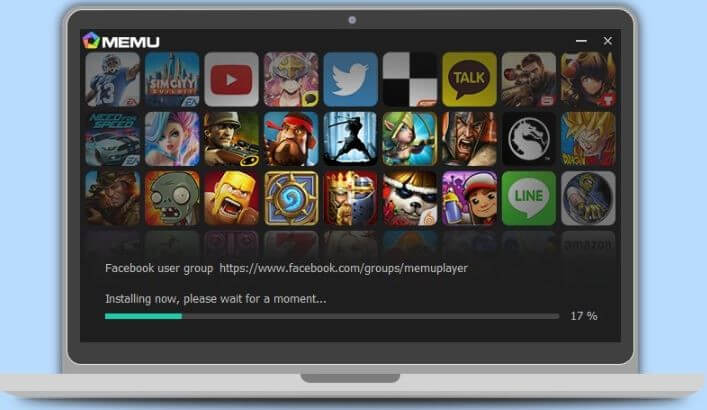
ຂັ້ນຕອນທີ 4: ເກມປາກົດຢູ່ໃນບັນຊີລາຍການຫນ້າຈໍເຮືອນຂອງຄໍາຮ້ອງສະຫມັກຫຼັງຈາກການຕິດຕັ້ງສົບຜົນສໍາເລັດ. ການເປີດຕົວຄັ້ງທໍາອິດຈະໃຊ້ເວລາໄລຍະຫນຶ່ງ, ພິຈາລະນາຂະບວນການດາວໂຫຼດຊັບພະຍາກອນເກມ. ດ້ວຍການປະຕິບັດສົບຜົນສໍາເລັດ, ທ່ານໄດ້ຢ່າງງ່າຍດາຍສາມາດຫຼິ້ນ Mobile Legends ໃນ PC ໂດຍນໍາໃຊ້ MEmu Player.
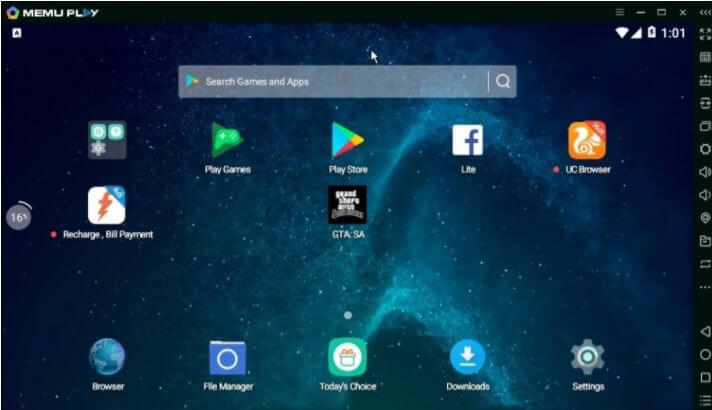
MEmu Play emulator ສະຫນອງຄວາມສາມາດໃນການມີວິທີການປັບປຸງຂອງການຄວບຄຸມເກມ, ມີການຄວບຄຸມທີ່ງ່າຍແລະເປັນວົງກວ້າງຂອງຊຸມຊົນທີ່ຈະຫລິ້ນກັບຕະຫຼອດເກມ.
ສ່ວນທີ 3: Nox Player emulator
ມັນຄວນຈະເຂົ້າໃຈວ່າມີ emulators ແມ່ນຂ້ອນຂ້າງກວ້າງຂວາງແລະເປັນຂອງແຫຼວທີ່ຈະເລືອກເອົາຈາກ. ນີ້ປົກກະຕິແລ້ວເຮັດໃຫ້ຂະບວນການທີ່ສົມບູນຂອງການຄັດເລືອກເປັນຂະບວນການ strenuous. ດັ່ງນັ້ນ, ບົດຄວາມຫວັງວ່າຈະໄດ້ແນະນໍາທ່ານກ່ຽວກັບການໂຕ້ຕອບທີ່ດີທີ່ສຸດທີ່ຊອກຫາໃຫ້ບໍລິການ impeccable ກັບ gamers ໃນການອະນຸຍາດໃຫ້ເຂົາເຈົ້າຫຼິ້ນເກມເຊັ່ນ Mobile Legends ໃນ PC. Nox Player ເປັນທາງເລືອກທີ່ຫນ້າປະທັບໃຈອີກອັນຫນຶ່ງໃນເວລາທີ່ມັນມາກັບການຫຼີ້ນ Mobile Legends ໃນ PC. ສໍາລັບການເຂົ້າໃຈຂະບວນການງ່າຍດາຍທີ່ກ່ຽວຂ້ອງກັບຄູ່ມືກ່ຽວກັບວິທີການນໍາໃຊ້ Nox Player ຫຼິ້ນເກມ, ທ່ານຈໍາເປັນຕ້ອງໄດ້ເບິ່ງໃນໄລຍະຂັ້ນຕອນທີ່ສະແດງໃຫ້ເຫັນດັ່ງຕໍ່ໄປນີ້.
ຂັ້ນຕອນທີ 1: ທ່ານສາມາດດາວນ໌ໂຫລດ Nox Player ຈາກເວັບໄຊທ໌ຢ່າງເປັນທາງການຂອງເຂົາເຈົ້າ.
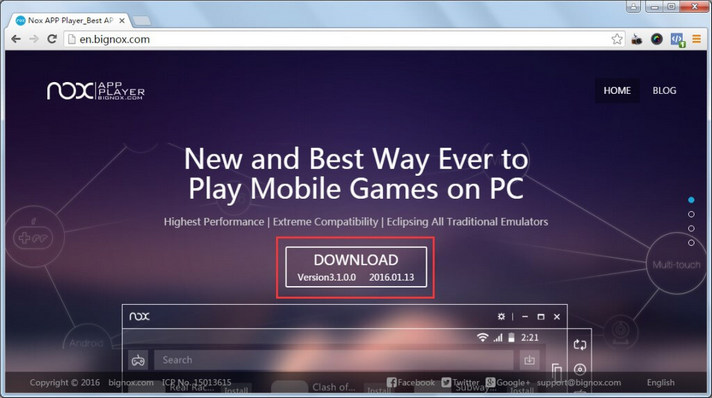
ຂັ້ນຕອນທີ 2: ມີການຕິດຕັ້ງສົບຜົນສໍາເລັດຂອງ emulator ໄດ້, ທ່ານຈໍາເປັນຕ້ອງເປີດມັນແລະການຄົ້ນຫາສໍາລັບ "ຄວາມຫມາຍໂທລະສັບມືຖື" ໃນການສ້າງໃນ App Center ຂອງເຂົາເຈົ້າ.
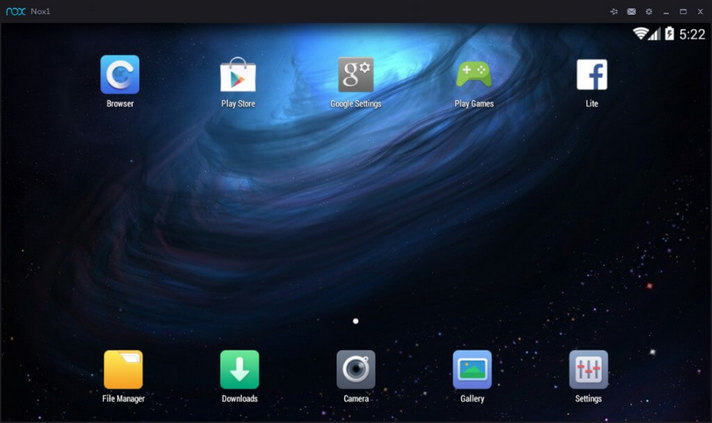
ຂັ້ນຕອນທີ 3: ຫຼັງຈາກການດາວໂຫຼດເກມໃນ PC ຂອງທ່ານໂດຍຜ່ານ emulator, ທ່ານພຽງແຕ່ສາມາດເປີດມັນແລະມີຄວາມສຸກກັບການຫຼິ້ນມັນໃນ PC.
Nox Player ເຊື່ອໃນການໃຫ້ຜູ້ຫຼິ້ນເກມມີປະສົບການທາງສາຍຕາທີ່ດີທີ່ສຸດ ແລະໃຫ້ຜົນໄດ້ຮັບທີ່ມີຄຸນນະພາບລະອຽດເພື່ອໃຫ້ມີປະສົບການການຫຼິ້ນເກມທີ່ມີປະສິດທິພາບ. ການຄວບຄຸມແປ້ນພິມແມ່ນຂ້ອນຂ້າງມີສະເຫນ່ໃນ Nox Player, ບ່ອນທີ່ມັນຮັບປະກັນການຄວບຄຸມທີ່ດີກວ່າສໍາລັບ gamers ໃນຂະນະທີ່ຫຼີ້ນ Mobile Legends ໃນ PC.
ສ່ວນທີ 4: BlueStacks emulator
ປະສົບການ Virtual Android ແມ່ນຂ້ອນຂ້າງທົ່ວໄປ, ດັ່ງທີ່ໄດ້ກ່າວມາກ່ອນ. ຢ່າງໃດກໍຕາມ, ເພື່ອເຮັດໃຫ້ຂະບວນການຄົ້ນພົບປະສົບການ Android ທີ່ດີທີ່ສຸດງ່າຍຂຶ້ນ, ບົດຄວາມນີ້ຂະຫຍາຍພັນໃນການສົນທະນາ BlueStacks, emulator ທີ່ຫນ້າປະທັບໃຈອີກອັນຫນຶ່ງທີ່ອະນຸຍາດໃຫ້ທ່ານສາມາດຫຼິ້ນ Mobile Legends ໃນ PC ສໍາລັບປະສົບການການຫຼິ້ນເກມ ameliorated. BlueStacks ໃຫ້ສະພາບແວດລ້ອມທີ່ດີກວ່າສໍາລັບຜູ້ໃຊ້ຂອງຕົນໃນການປຽບທຽບກັບ emulators ສ່ວນໃຫຍ່ທີ່ມີຢູ່ໃນຕະຫຼາດ. BlueStacks ອະນຸຍາດໃຫ້ທ່ານຕັ້ງຕົວທ່ານເອງໃນເວທີທີ່ມີການຊ່ວຍເຫຼືອຂອງບັນຊີ Google Play. ເກມທີ່ໄດ້ຖືກຕິດຕັ້ງໂດຍໃຊ້ບັນຊີຈະຖືກສະແດງຢູ່ໃນເວທີ. ນີ້ອາດຈະມີປະສິດທິພາບດີໃນກໍລະນີແຕ່ຊ້າກວ່າເມື່ອປຽບທຽບກັບ emulators ອື່ນໆທີ່ມີຢູ່. ເພື່ອເຂົ້າໃຈວິທີການງ່າຍດາຍທີ່ກ່ຽວຂ້ອງກັບການຕັ້ງຄ່າ Mobile Legends ໃນ PC ຂອງທ່ານ, ທ່ານຈໍາເປັນຕ້ອງພິຈາລະນາຂັ້ນຕອນທີ່ສະແດງດັ່ງຕໍ່ໄປນີ້.
ຂັ້ນຕອນທີ 1: ຕິດຕັ້ງຄໍາຮ້ອງສະຫມັກ BlueStacks ໃນຄອມພິວເຕີຂອງທ່ານ.
ຂັ້ນຕອນທີ 2: ຫຼັງຈາກການເປີດຕົວ emulator, ເຂົ້າສູ່ລະບົບໂດຍນໍາໃຊ້ບັນຊີ Google Play ຂອງທ່ານ.

ຂັ້ນຕອນທີ 3: ນີ້ຈະໃຫ້ທ່ານເຂົ້າເຖິງຮ້ານຫຼິ້ນກູໂກ, ທີ່ຈະໄດ້ຮັບການນໍາໃຊ້ປະສິດທິຜົນເພື່ອດາວໂຫລດແລະຕິດຕັ້ງ Mobile Legends ໃນ PC ຂອງທ່ານ.
ຂັ້ນຕອນທີ 4: ຫຼັງຈາກການຕິດຕັ້ງເກມໃນ PC ການນໍາໃຊ້ emulator, ທ່ານຈໍາເປັນຕ້ອງໄດ້ສ້າງຕັ້ງຂຶ້ນເກມໃນອຸປະກອນ Android ອື່ນໆ.
ສະຫຼຸບ
ບົດຄວາມນີ້ໄດ້ແນະນໍາໃຫ້ທ່ານກັບຊຸດຂອງຄໍາຮ້ອງສະຫມັກ mirroring ທີ່ແຕກຕ່າງກັນແລະ emulators ທີ່ສາມາດນໍາພາທ່ານກ່ຽວກັບວິທີການຫຼິ້ນ Mobile Legends ໃນ PC. ແພລດຟອມເຫຼົ່ານີ້ສົ່ງເສີມປະສົບການການຫຼິ້ນເກມທີ່ດີຂຶ້ນສຳລັບຄົນທີ່ເບື່ອກັບການຫຼິ້ນໃນອຸປະກອນ Android ຂອງເຂົາເຈົ້າ. ຜູ້ໃຊ້ຈໍານວນຫຼາຍໄດ້ລາຍງານຄວາມບໍ່ສະດວກໃນການນໍາໃຊ້ອຸປະກອນແລະໄດ້ຈັດລໍາດັບຄວາມສໍາຄັນການຫັນໄປສູ່ PC ສໍາລັບການຄວບຄຸມທີ່ດີກວ່າໃນເກມ. ສໍາລັບການຍຶດຫມັ້ນຂອງແນວຄວາມຄິດຂອງ emulators ແລະຄໍາຮ້ອງສະຫມັກ mirroring ເພື່ອຫຼິ້ນເກມ Android ໃນ PC, ທ່ານຈໍາເປັນຕ້ອງໄປໂດຍຜ່ານບົດຄວາມໃນລາຍລະອຽດ.
ຫຼິ້ນເກມມືຖື
- ຫຼິ້ນເກມມືຖືໃນ PC
- ໃຊ້ແປ້ນພິມ ແລະເມົາສ໌ໃນ Android
- PUBG Mobile Keyboard ແລະ Mouse
- ໃນບັນດາພວກເຮົາການຄວບຄຸມແປ້ນພິມ
- ຫຼິ້ນ Mobile Legends ໃນ PC
- ຫຼິ້ນ Clash of Clans ໃນ PC
- ຫຼິ້ນ Fornite Mobile ໃນ PC
- ຫຼິ້ນ Summoners War ໃນ PC
- ຫຼິ້ນ Lords Mobile ໃນ PC
- ຫຼິ້ນການທໍາລາຍສ້າງສັນໃນ PC
- ຫຼິ້ນ Pokemon ໃນ PC
- ຫຼິ້ນ Pubg Mobile ໃນ PC
- ຫຼິ້ນລະຫວ່າງພວກເຮົາຢູ່ໃນ PC
- ຫຼິ້ນໄຟຟຣີໃນ PC
- ຫຼິ້ນ Pokemon Master ໃນ PC
- ຫຼິ້ນ Zepeto ໃນ PC
- ວິທີການຫຼິ້ນຜົນກະທົບ Genshin ໃນ PC
- ຫຼິ້ນ Fate Grand Order ໃນ PC
- ຫຼິ້ນການແຂ່ງລົດທີ່ແທ້ຈິງ 3 ໃນ PC
- ວິທີການຫຼິ້ນສັດຂ້າມຜ່ານ PC







James Davis
ພະນັກງານບັນນາທິການ